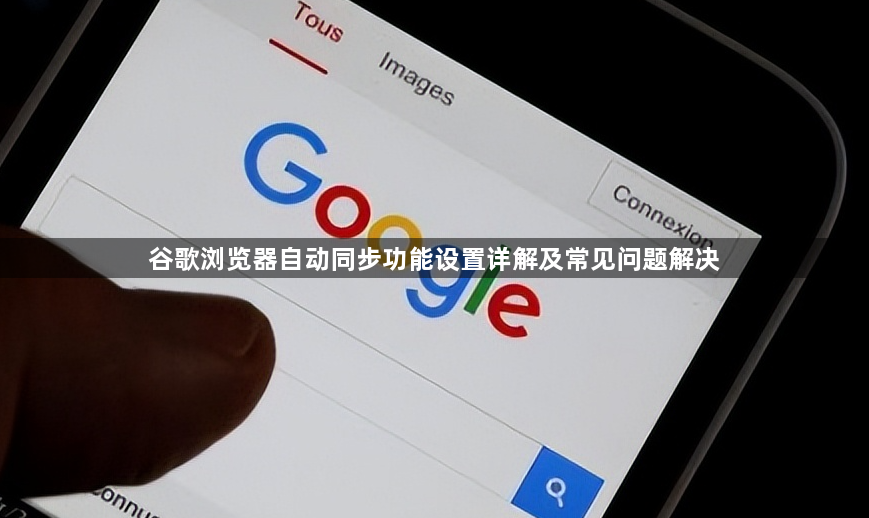详情介绍
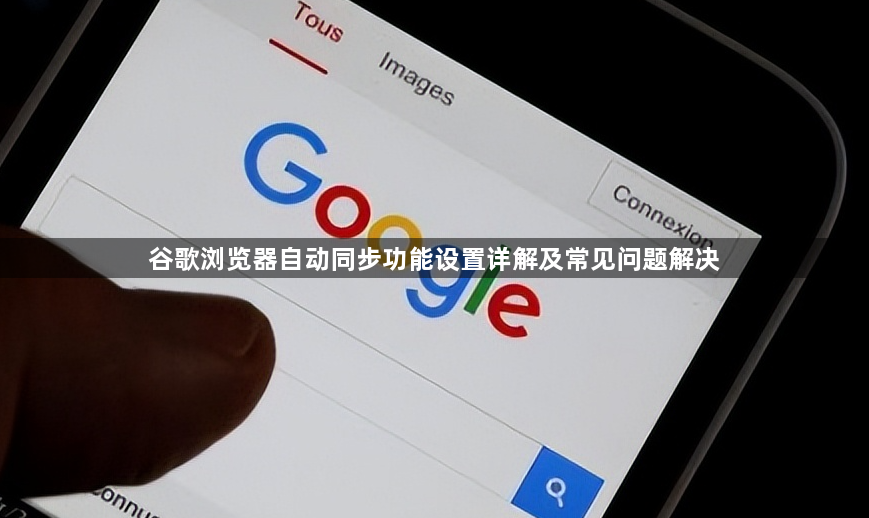
以下是关于谷歌浏览器自动同步功能设置详解及常见问题解决的内容:
点击浏览器右上角显示个人头像的位置,选择“登录到Chrome”选项。输入有效的谷歌账号和密码完成验证过程,成功登录后系统会自动跳转至同步设置页面。若未自动弹出该界面,可手动进入设置菜单查找“同步和Google服务”选项开启功能。
在同步配置界面勾选需要跨设备保持一致的数据类型,包括书签、密码、历史记录及扩展程序等核心项目。例如经常切换设备的用户应重点启用书签同步,而注重效率的用户则可选择密码保存以减少重复输入操作。高级用户还能通过“更多选项”设置仅在特定网络环境下执行同步任务,增强数据安全性。
遇到同步失败的情况时,优先检查网络连接状态是否稳定。尝试关闭代理服务器直接访问互联网,或重启路由器刷新IP地址分配。当怀疑账户异常时,退出当前登录状态后重新输入凭证进行二次验证,确保认证信息的有效性。对于因版本差异导致的兼容性问题,及时更新浏览器至最新版本通常能消除大部分故障。
清除缓存是解决同步错误的有效手段。通过“更多工具”区域的“清除浏览数据”功能删除过期的临时文件,重点选择缓存图片、下载记录等分类进行清理。若基础方法无效,可尝试卸载后重新安装浏览器客户端,这将重置所有组件到初始状态,但需提前备份重要数据以免丢失。
管理多账户时注意区分不同配置文件。添加新用户只需点击头像区域的“添加人”按钮并重复登录流程,移除不需要的账户则进入对应条目的管理菜单选择删除操作。每个独立配置文件都拥有单独的同步策略,避免不同账号间的设置混淆。
安全方面建议启用两步验证机制保护主账户安全,公共场合使用完毕后务必执行“从设备中移除账户”操作防止他人获取敏感信息。定期查看同步状态日志,发现异常活动时立即修改密码并审核授权设备列表。遇到顽固性故障可暂停单台设备的同步功能,这种局部隔离措施不会影响其他正常设备的数据传输。
通过合理配置同步参数、保持网络通畅并注重账户安全,用户能够充分发挥谷歌浏览器的跨设备协作优势。重点在于根据实际需求选择同步内容、及时处理连接异常,以及建立规范的多账户管理体系。